本文主要讲述BGI引擎的文件封包处理
当使用garbro提取后封回会发现程序不识别提示无该文件的提示,但是封包大小一致
原因未知???
但是有解决方案,并不用过于执着一定要封包为arc,才可以打上补丁,硬要做太复杂了
关于脚本等汉化另开新篇讲解,先讲封包与图像处理
BGI会优先读取存在于目录下的文件所以使用,但是一堆文件在游戏目录放着乱糟糟的也不好
这里有简易的制作补丁方案且不影响游戏目录整洁性与照顾到封包的新人
Enigma Virtual Box 9.70
下载链接如下:
http://www.enigmaprotector.com/asset/files/enigmavb.exe
简单介绍一下,它可以将文件与exe打包在一块
如游戏_boxed.exe于“shimingzi.hello"的文件
“shimingzi.hello"在打包的时候你可以自定义命名文件名与后缀hello,也就是变法子署名,也可以防止汉化资源补丁被garbro直接提取出来,防君子不防逆向ida掘爆
在运行的时候打开exe后exe读取封包并注入到内存中
所以根据前面提到的引擎特性我们开始制作补丁
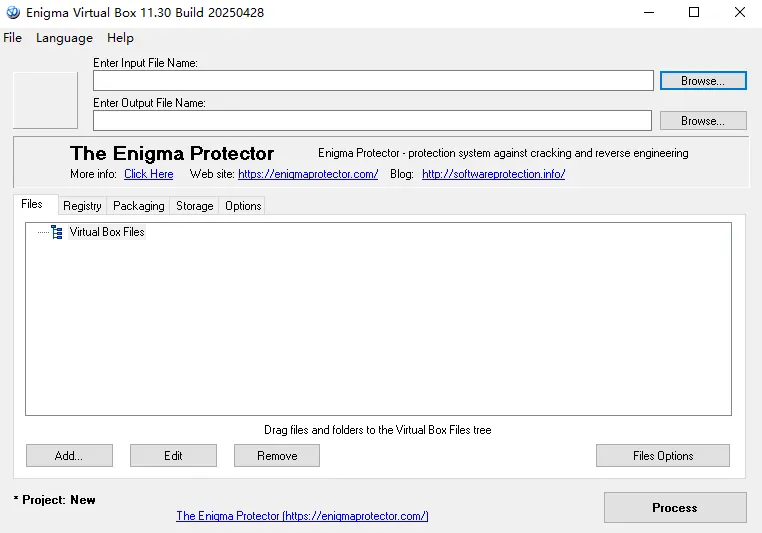 ①Browse按钮选择游戏原始exe
①Browse按钮选择游戏原始exe
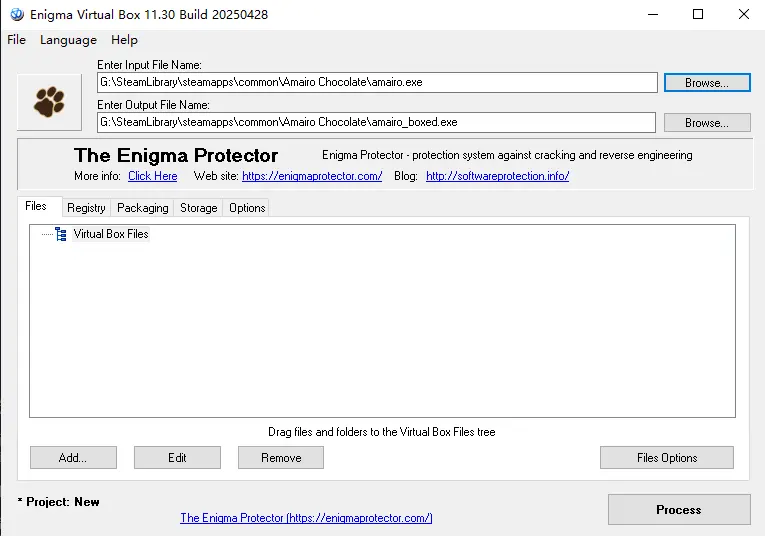
②Packing
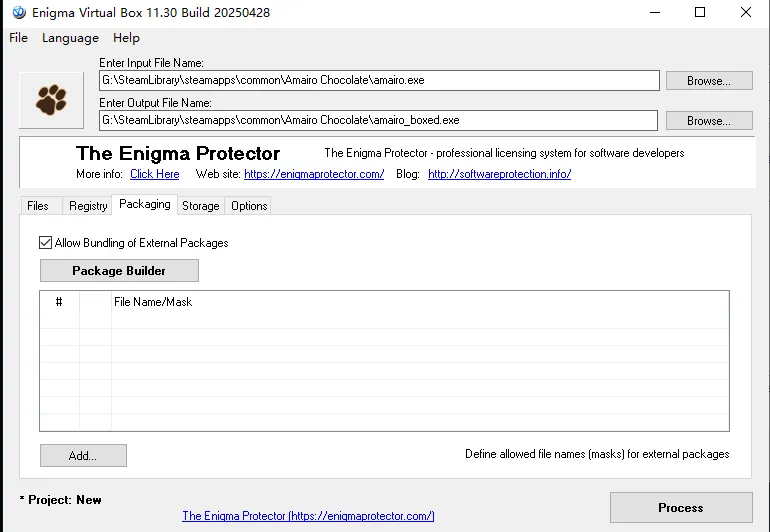 Allow
Allow

③Add
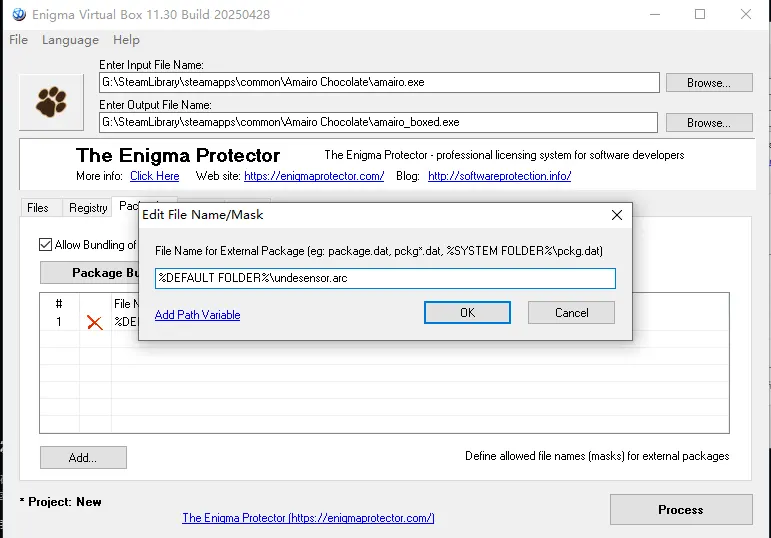 在%DEFAULT FOLDER%\后面加上undesensor.arc(你可以命名你喜欢的名字与后缀)
在%DEFAULT FOLDER%\后面加上undesensor.arc(你可以命名你喜欢的名字与后缀)
推荐用途名.引擎包同后缀美观实用醒目
这里登记打包包名,后续包名更改了那么exe就无法注入还有创建打包包名不一致也无法注入到游戏中
一定要记住这个名字,后续打包
点OK
④PackageBuild
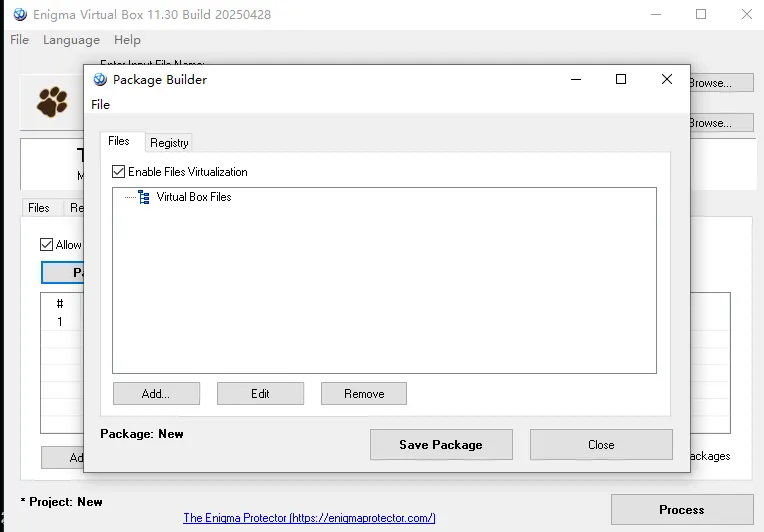
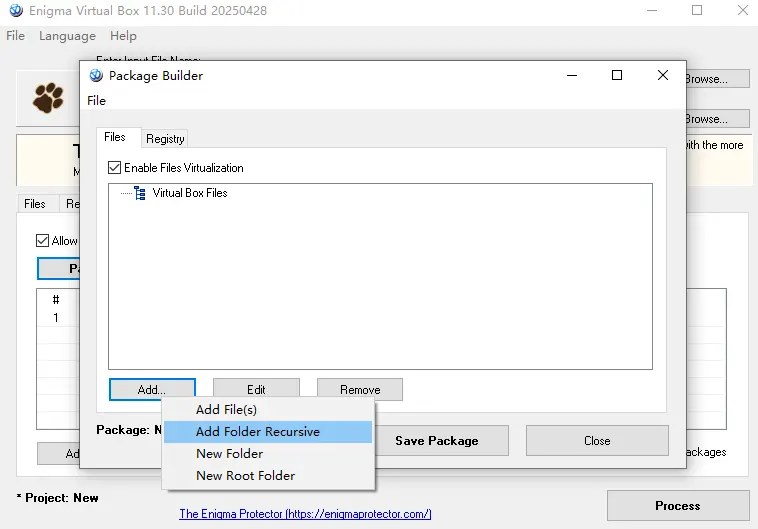
⑤Add——Add Folder Recurisve
然后有选择目录界面
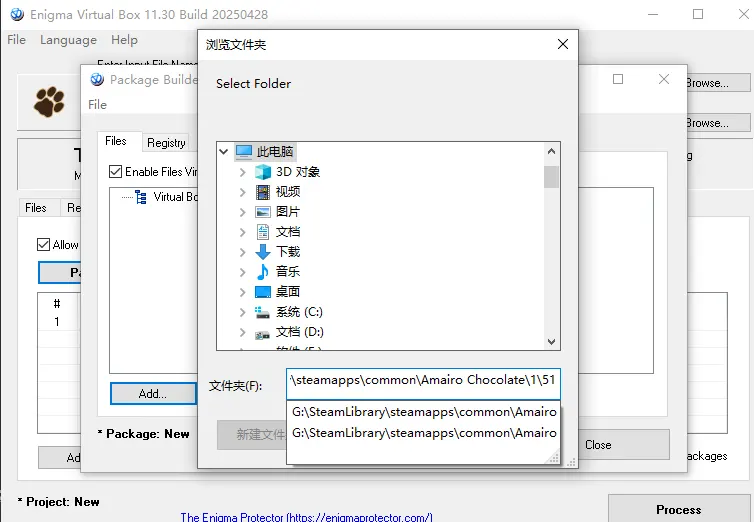 把你修改好的目录文件夹路径粘贴进去回车
把你修改好的目录文件夹路径粘贴进去回车
G:\SteamLibrary\steamapps\common\Amairo Chocolate\1\51
⑥ok
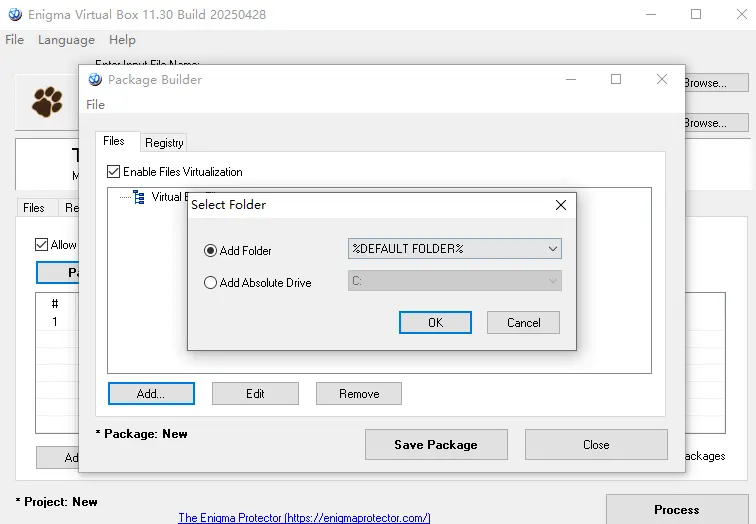
⑦Save Package
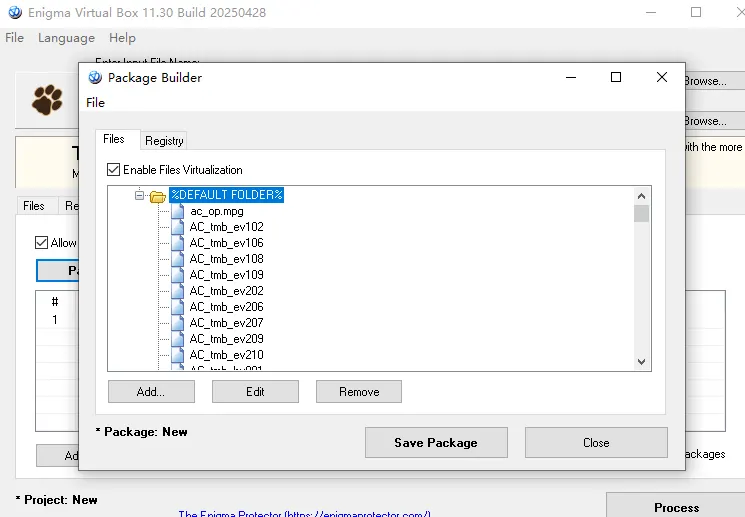
⑧打包并填入对应文件名
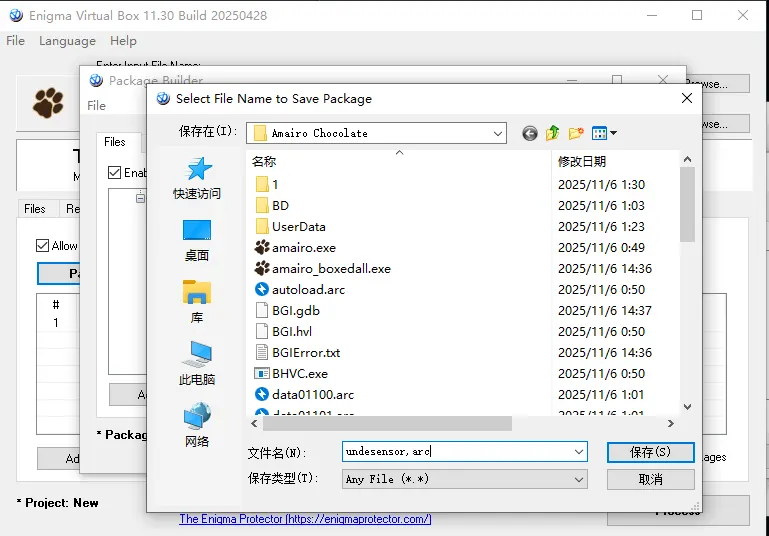 前面我登记注册的名字是undesensor.arc那就填入进去回车
前面我登记注册的名字是undesensor.arc那就填入进去回车
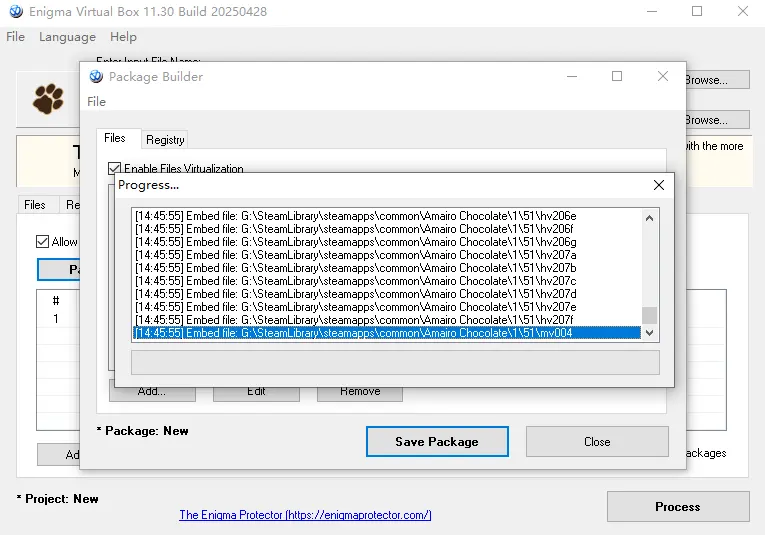 等待一会等绿条闪过弹窗提示才算打包完成
等待一会等绿条闪过弹窗提示才算打包完成
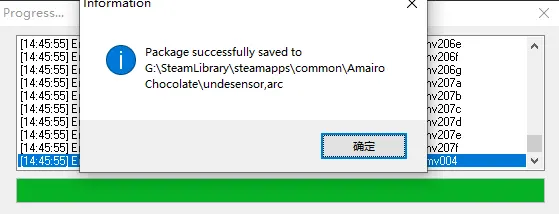
⑨确定后退出
点Close
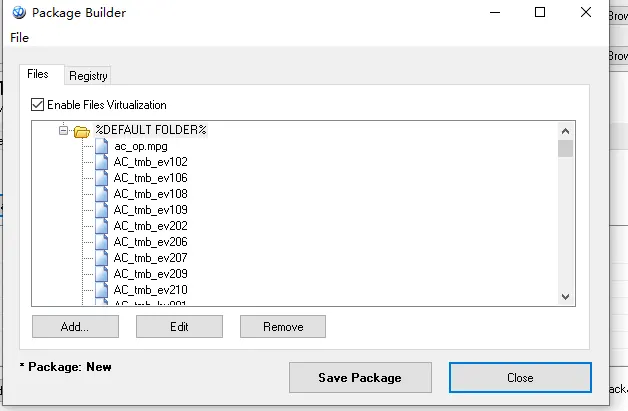
之后
这里很鸡肋你创建完成close的时候会提示说你要不要创建包,你都已经完成创建了
无需再创建一次
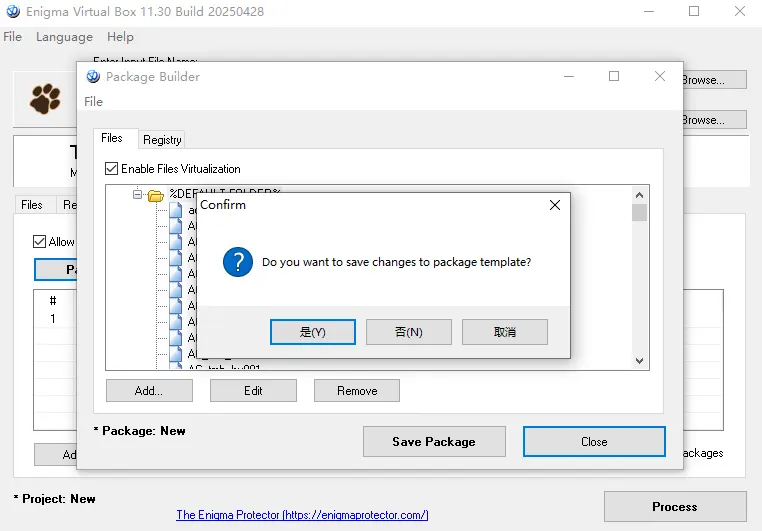 点否即可
点否即可
这里不用管直接关了就行了
⑩创建补丁程序
点Process创建
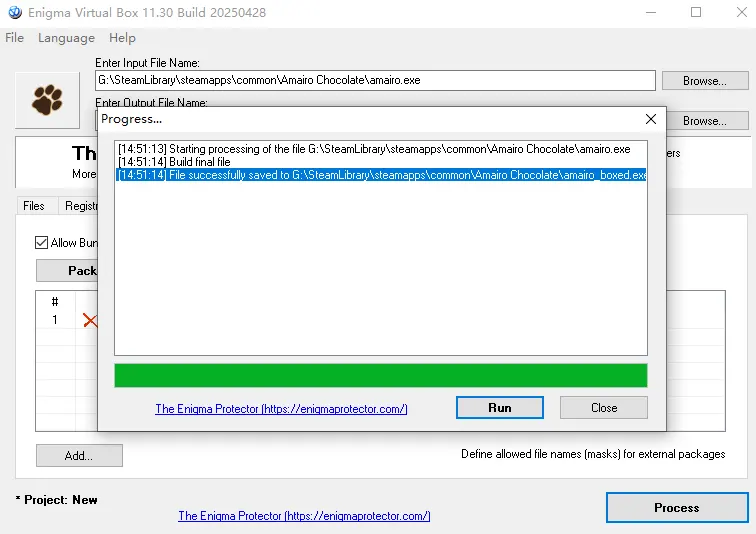 我这里改的是大孩子才能看的内容,具体的更改就不展示了,提供了一个好的思路对BGIUI,文本,图像汉化去马赛克等操作
我这里改的是大孩子才能看的内容,具体的更改就不展示了,提供了一个好的思路对BGIUI,文本,图像汉化去马赛克等操作
那么关于图像的转换
下Release里头下BgiImageEncoder.exe
BGI的图像经过了特殊格式的压缩文件头标志为
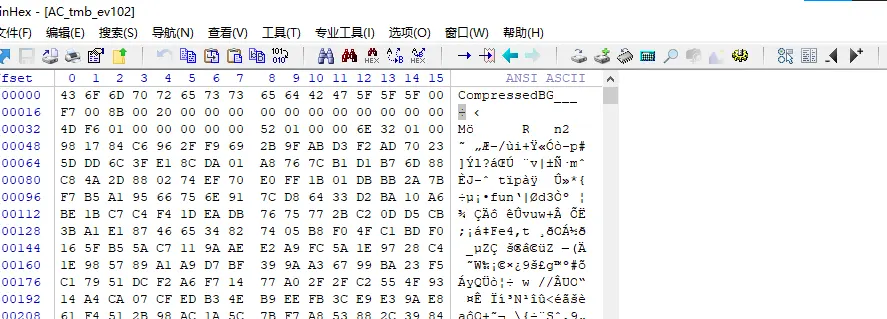 CompressedBG___
CompressedBG___
首先可以通过garbro提取出来为png
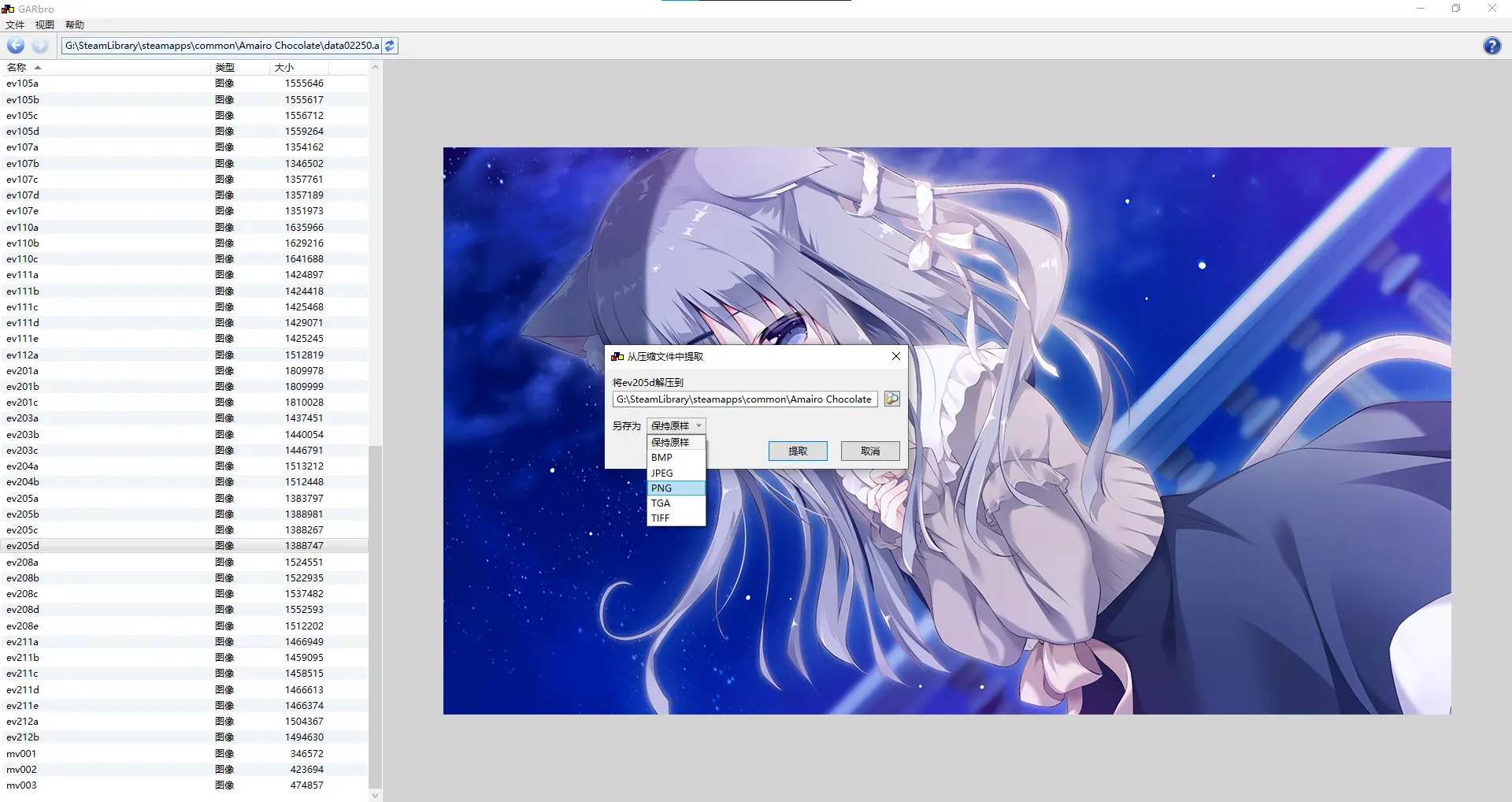 Ctrl+A全选,选择一个储存路径
Ctrl+A全选,选择一个储存路径
将BgiImageEncoder.exe放入与.png于同一目录下
拖到exe上面去,如果要批量转换可以写一个python脚本deepseek写一个
读取文件夹内png图片批量使用exe打开,且为一个个打开,一个完成后再进行下一个
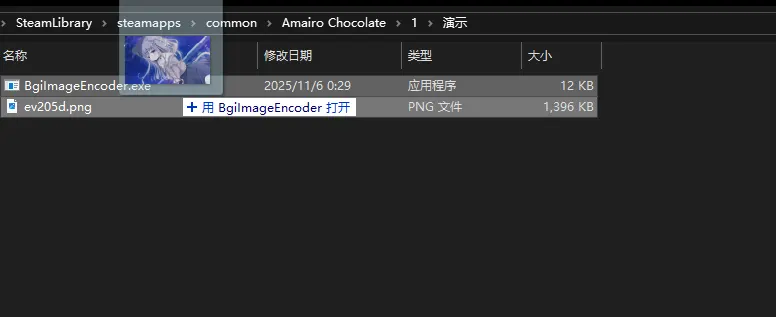
完成后就与这一个纯名字无后缀的文件,按照上方封包封回去即可
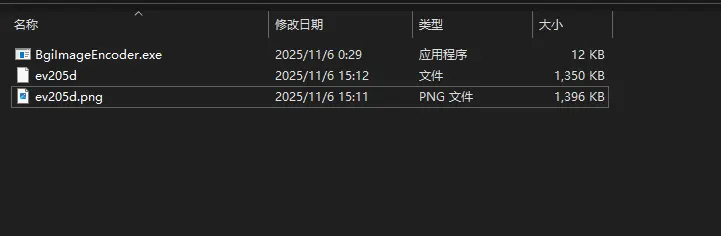
关于视频编辑后转换为mpg
ffmpeg -i "你的视频.mp4" -r 30 -b:v 8000k "example.mpg"